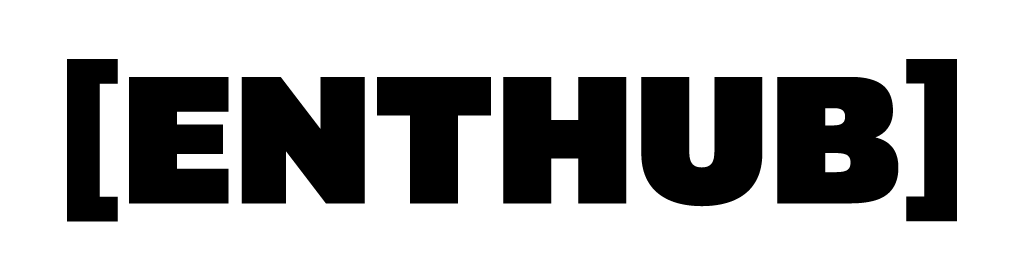Как я пытался поиграть на планшете с помощью геймпада
Началось все с того, что мне захотелось порисовать на планшете, поэтому я стал искать варианты и на глаза мне попался специальный стилус, но почитав отзывы, я понял, что нужно действовать более изощренным способом.
Недавно я делал обзор на планшет Huawei Honor Pad X9. Из недостатков могу выделить не очень энергосберегающую батарею и отсутствие быстрой зарядки. А также в режиме энергосбережения нельзя выставить время затухания экрана.
Поискав в интернете варианты, я нашёл способ подключения переферийных устройств через OTG кабель. Проверить поддержку данной технологии можно через приложение. В моем случае USB OTG Checker. Приложение довольно простое, всего с одной кнопкой.
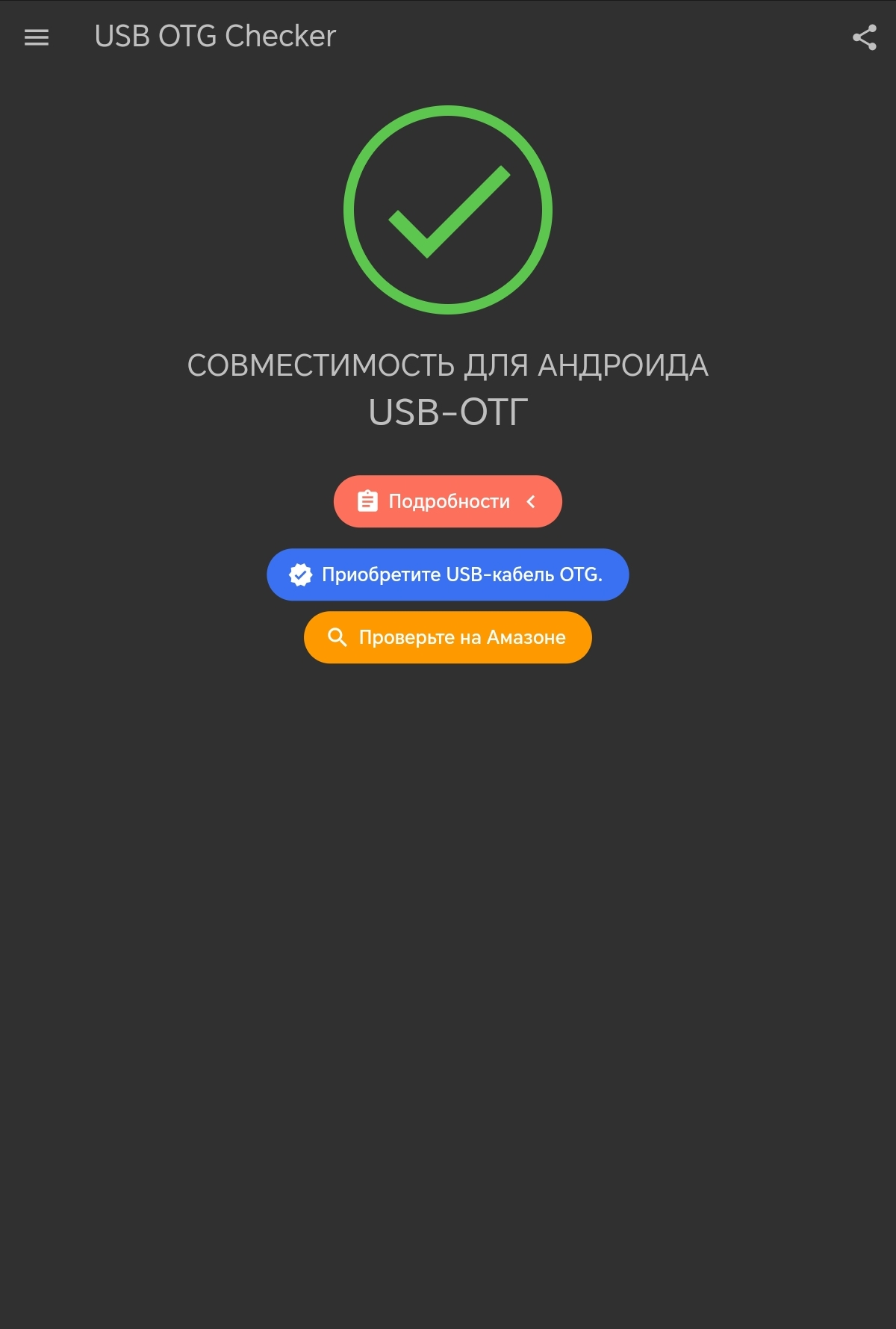
Не долго думая, я побежал на Озон и приобрёл переходник. Правда ошибся и взял с Micro Usb, но не стал делать отмену т.к у меня был ещё один переходник на Type C.

Геймпад Nacon PCGC-100. Я был удивлён, что на Android 13 есть нативная поддержка, по крайней мере в MagicOS.
Геймпад я конечно подключил, но теперь нужен софт, который будет выводить клавиши геймпада поверх всех окон. Я скачивал некоторые приложения из Google Play. Они либо не подходили, либо платные. Поэтому пришлось зайти на 4PDA и искать уже там. Но для начала я решил запустить CoD и как оказалось он поддерживает его, но только по Bluetooth.
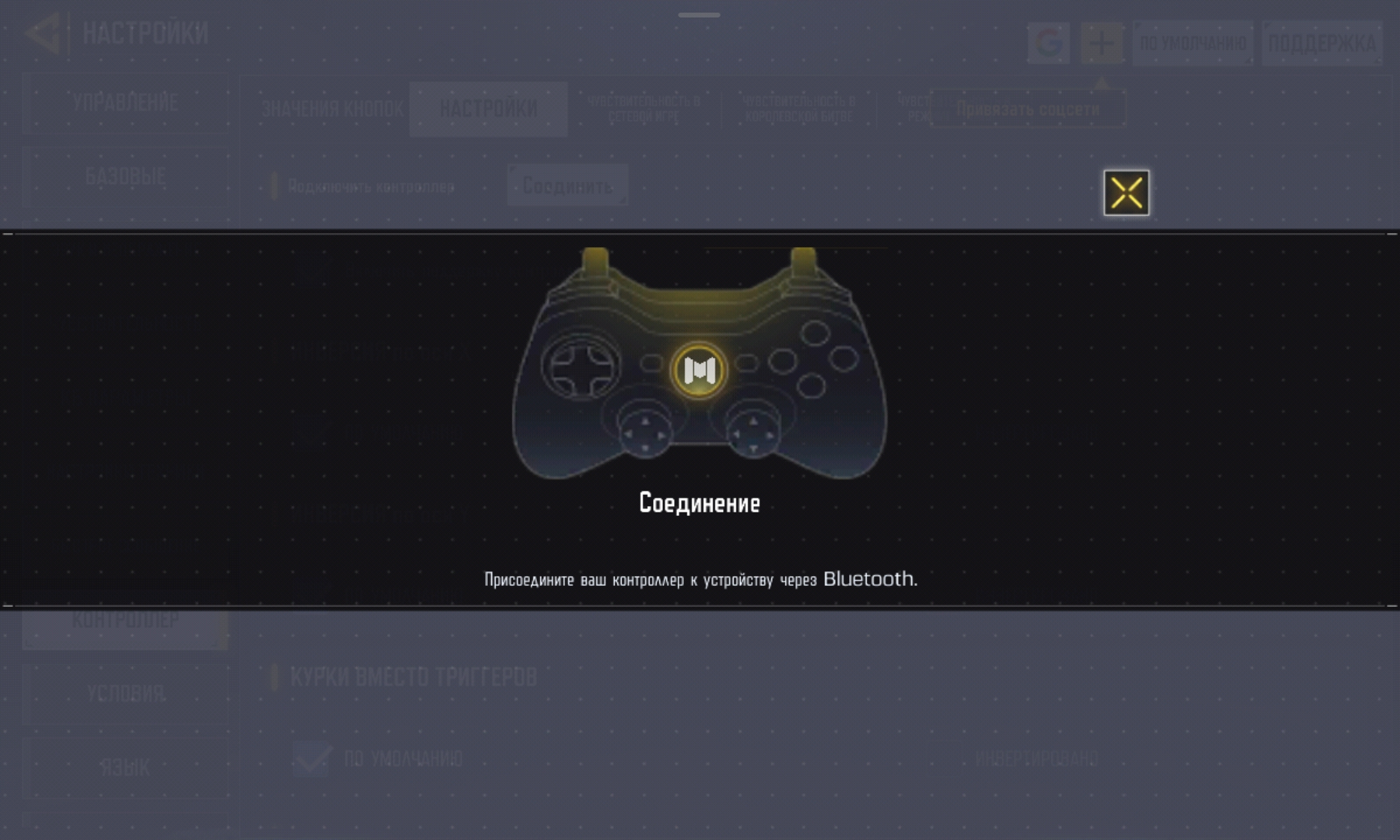
Mantis Gamepad Pro
Приложение не эмулирует, а работает напрямую. Требуется OTG-кабель или другой компьютер. При первом запуске потребуется выбрать тип контроллера. Я выбираю Generic т.к у меня китайская приблуда.
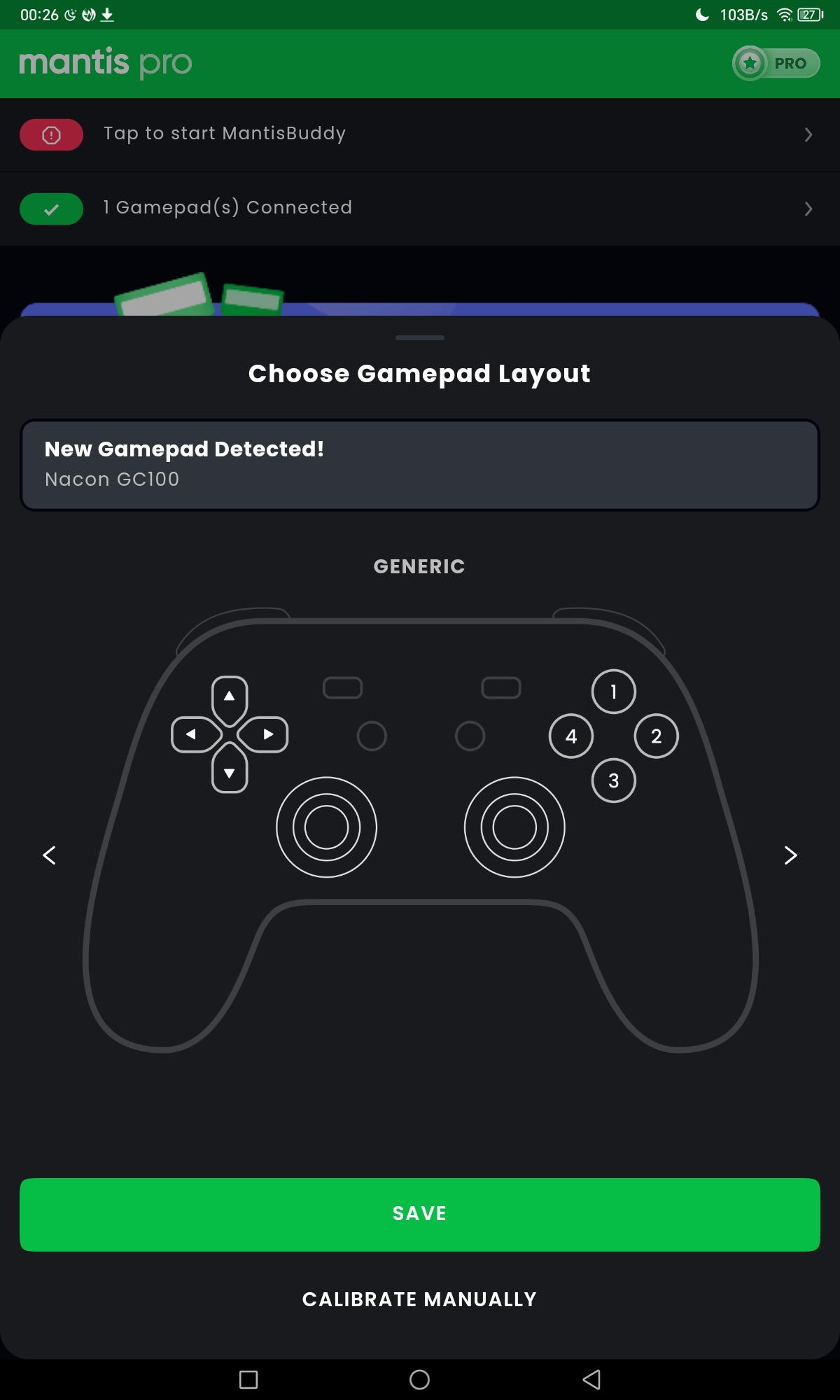
Далее нужно произвести калибровку. У моего геймпада отсутствуют лепестки, поэтому я нажимаю "Skip".
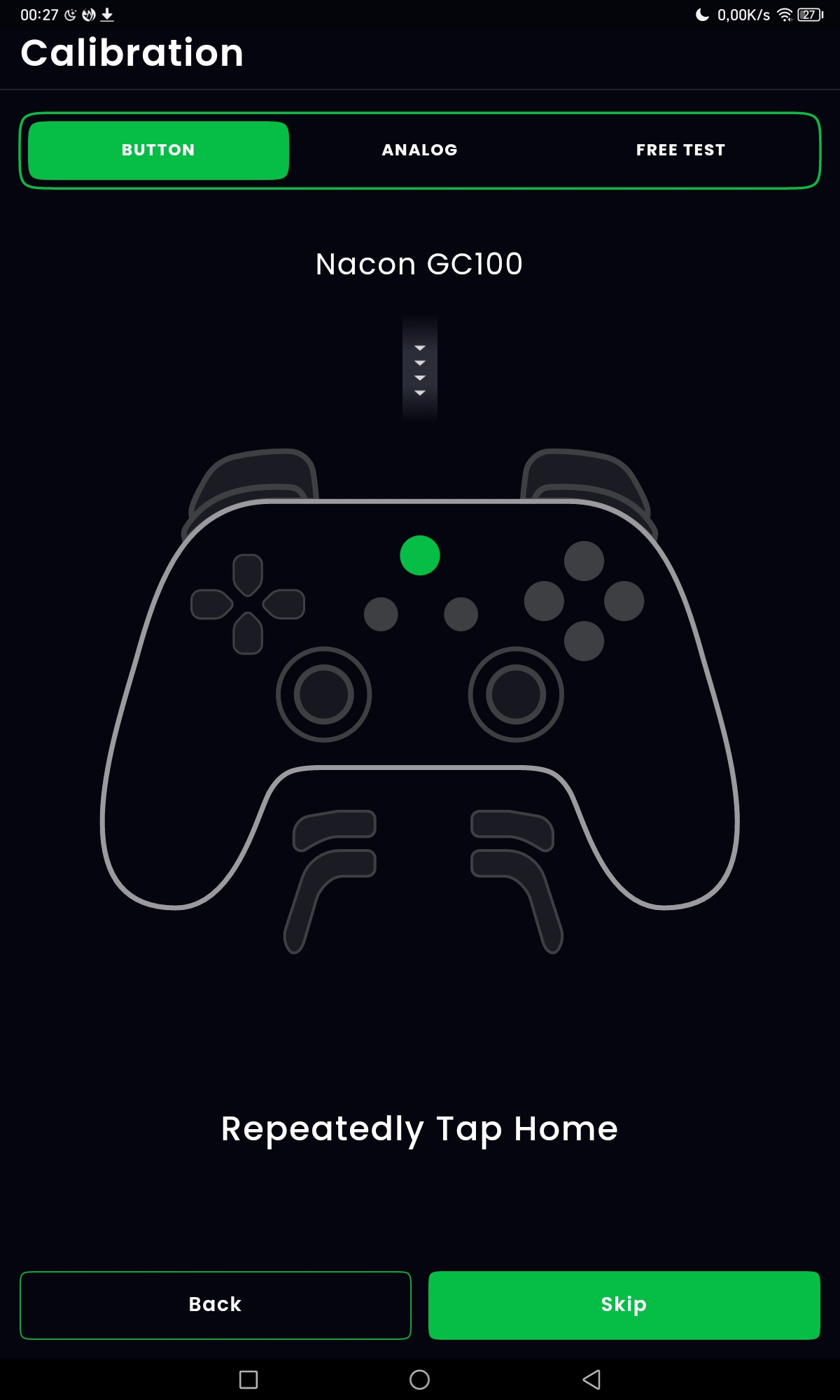
Для корректной работы потребуется включить отображение поверх всех окон.
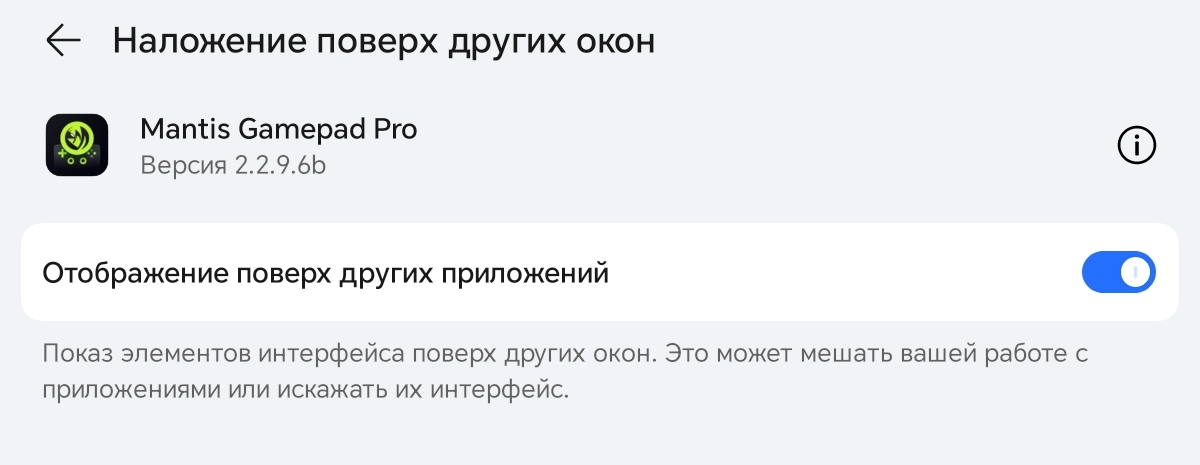
Mantis Buddy
Но сначала нужно обойти ограничения андроид для создания ADB подключения. Подробнее об этом можно узнать в теме на Reddit.
Теперь нужно войти в режим разработчика и включить откладку по USB. Для этого нужно зайти в Настройки и нажать 7 раз на данном пункте.
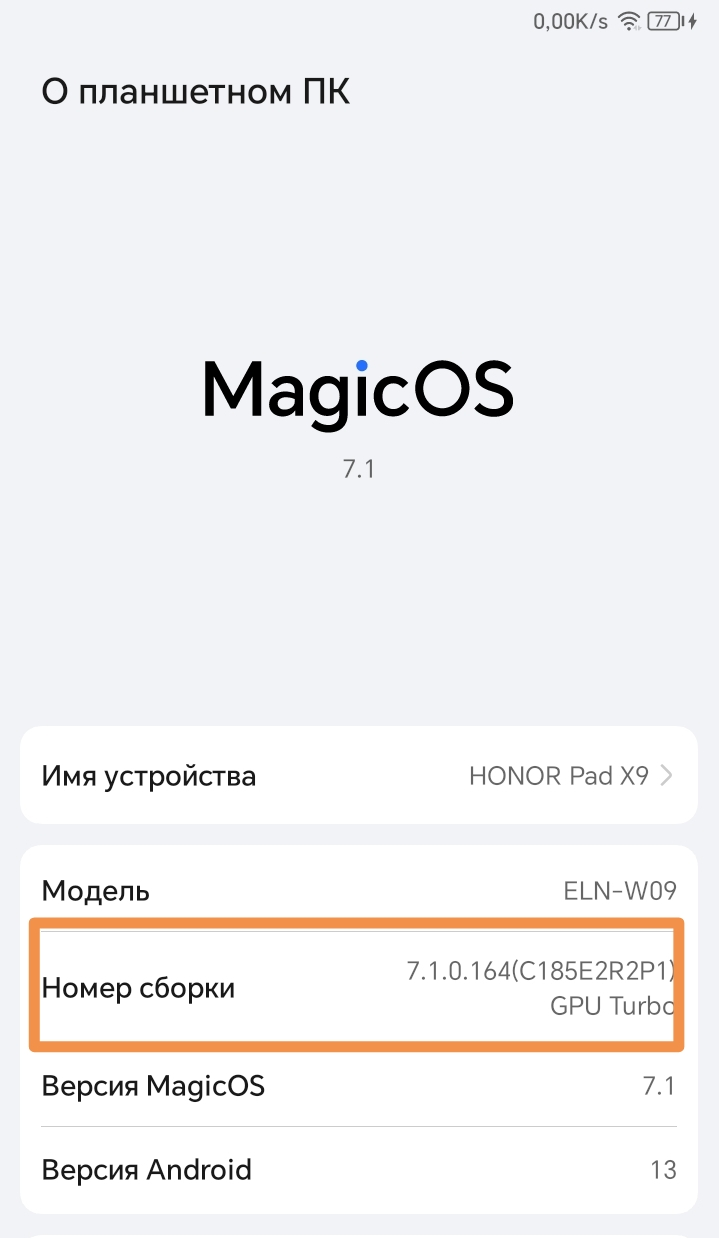
Теперь станет доступен режим разработчика.
Теперь нужно включить некоторые параметры:
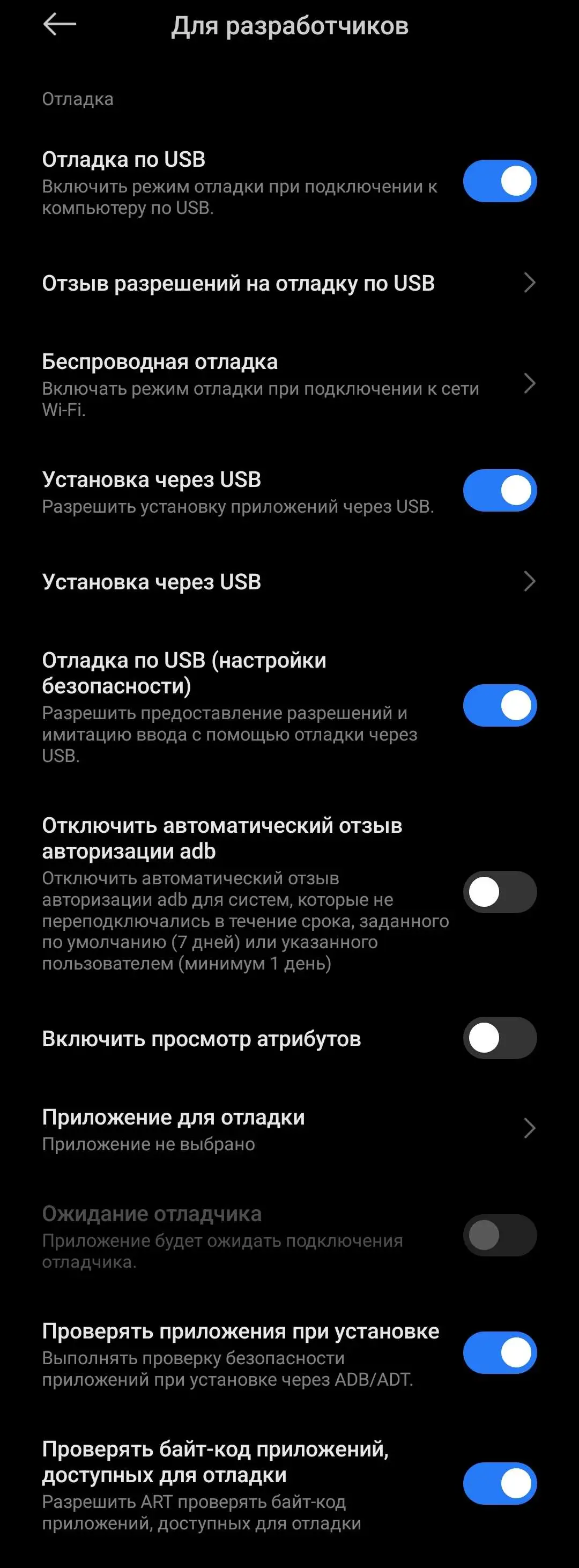
Таксже нужно включить Беспроводную отладку, предоставить 6-и значный код и ввести его в приложение.
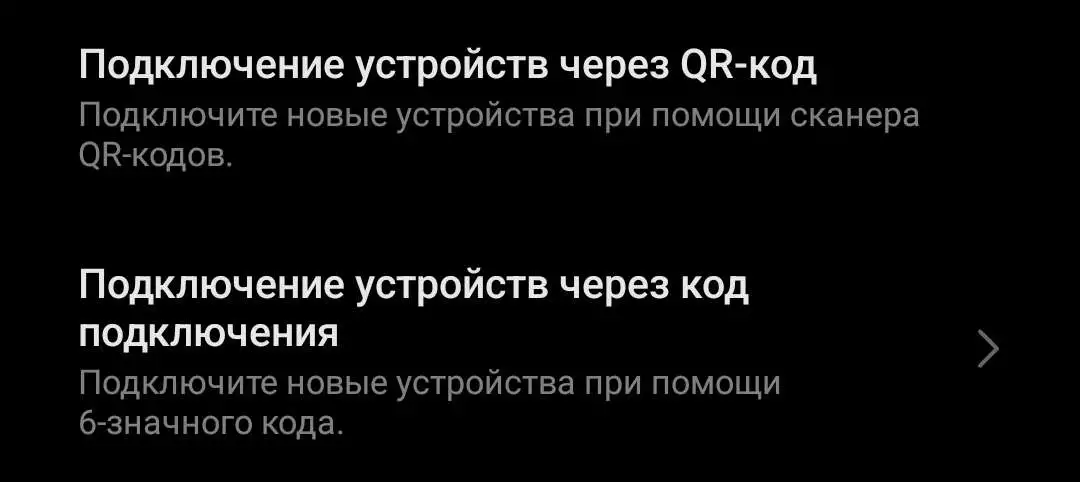
Но нужно не забыть включить наложение окон, иначе работать не будет. На Huawei я не нашел такую настройку, поэтому буду использовать другое приложение. Дальнейший гайд будет на Xiaomi.

Теперь когда все готово можно добавлять игру. В качестве теста простая гоночка Extrime Car Driving, но в CoD тоже все работает.
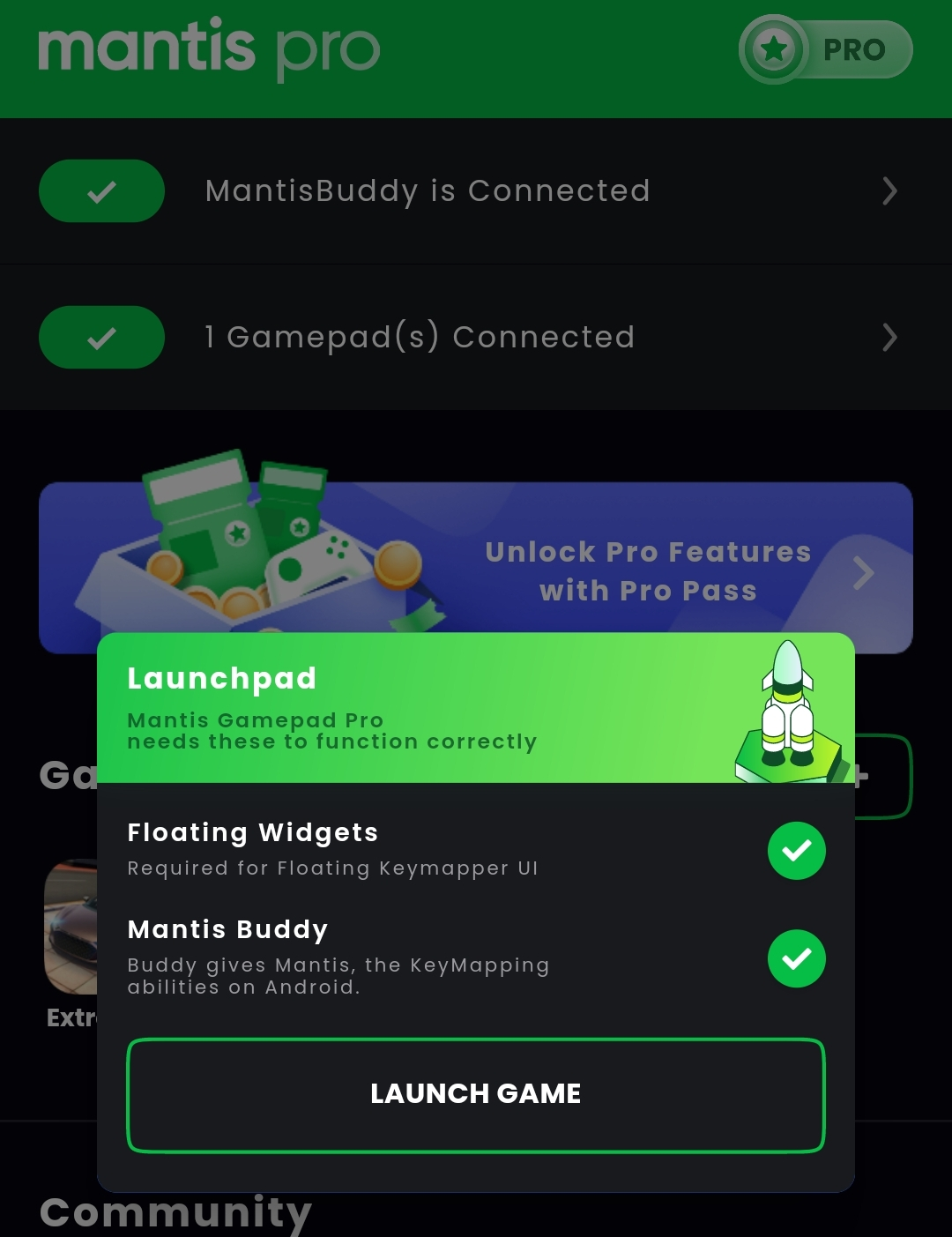
Теперь поверх будет отображаться иконка, где нужно добавить кнопки управления по своему желанию.
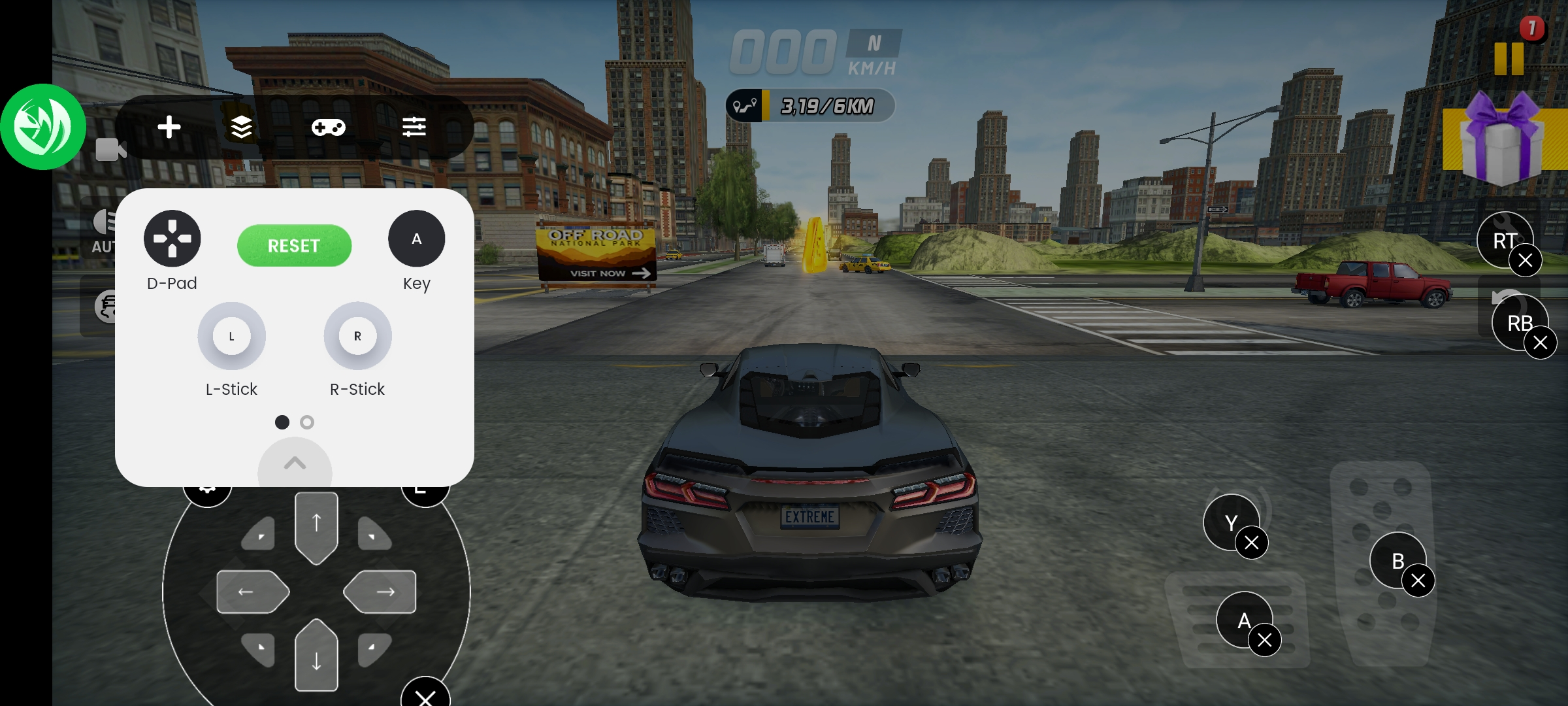
Данное приложение немного проще предыдущего. Для начала активируем приложение в специальных возможностях, чтобы значок отображался поверх окон.
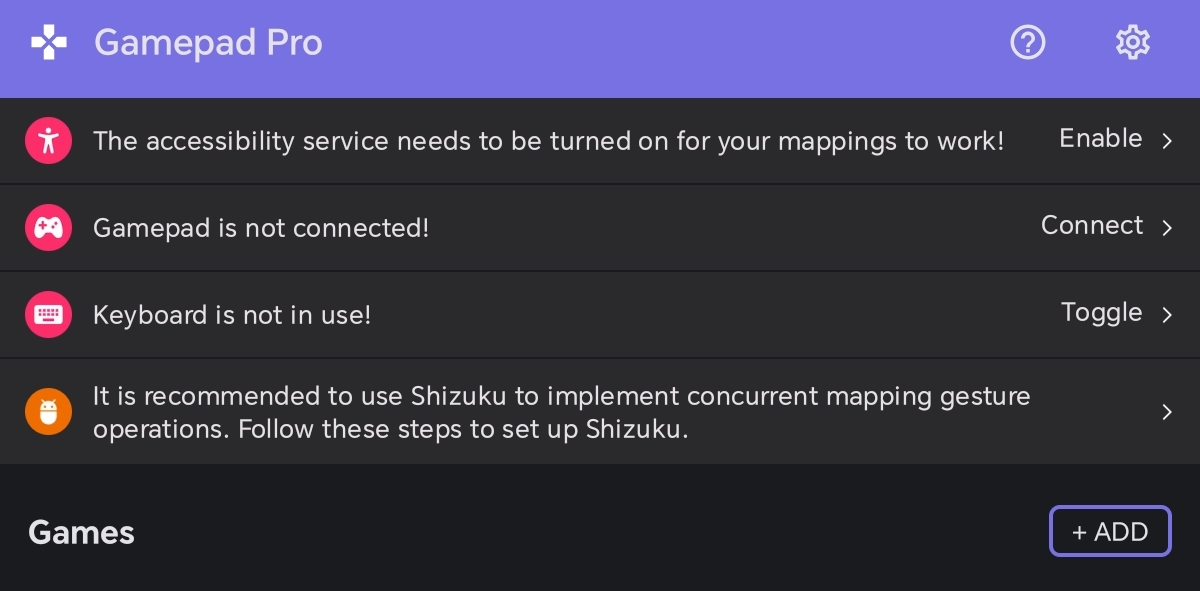
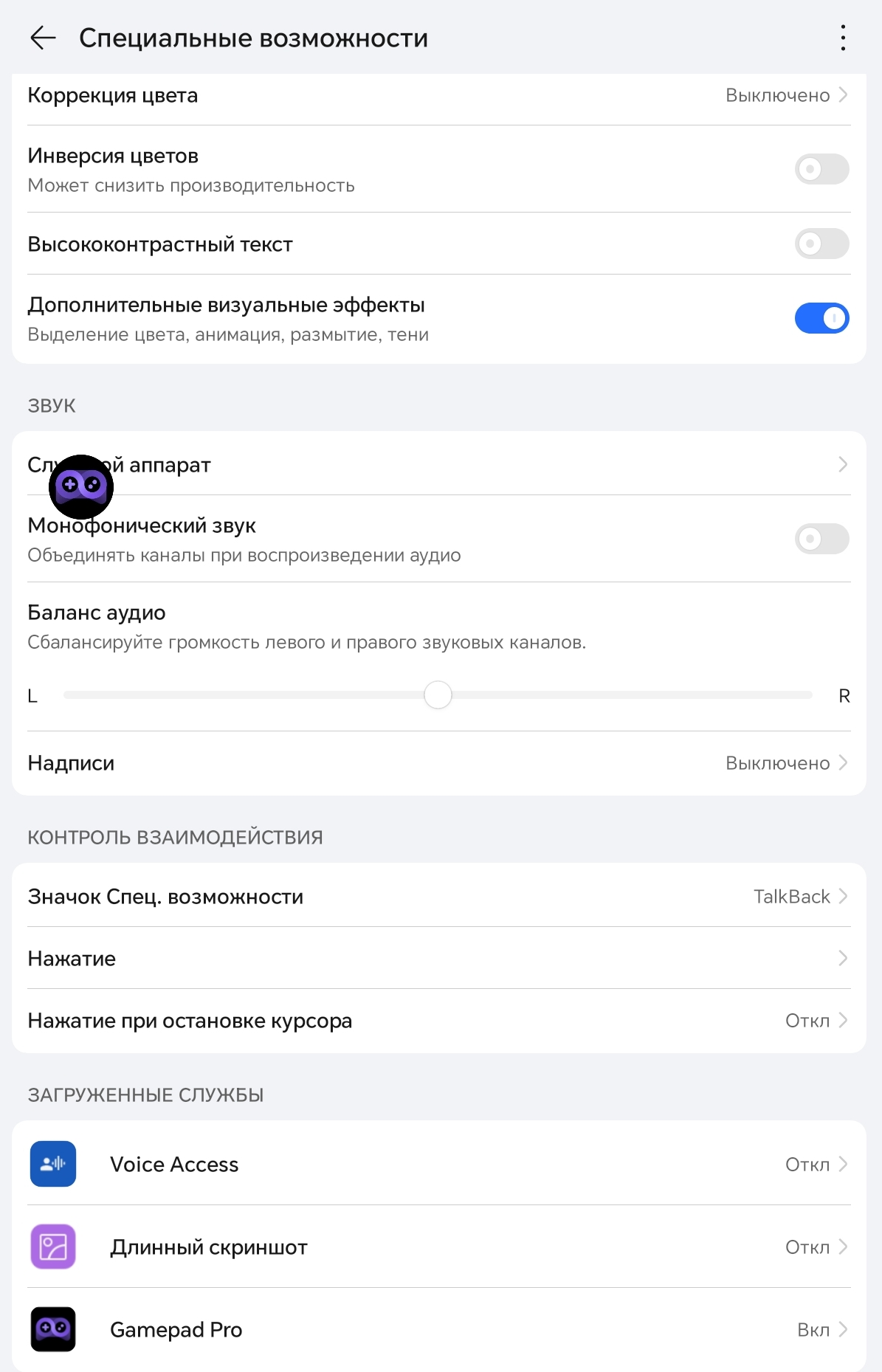
В Keyboard выбираем приложение и перезагружаем устройство. После этого появиться возможность выбора клавиатуры для ввода.
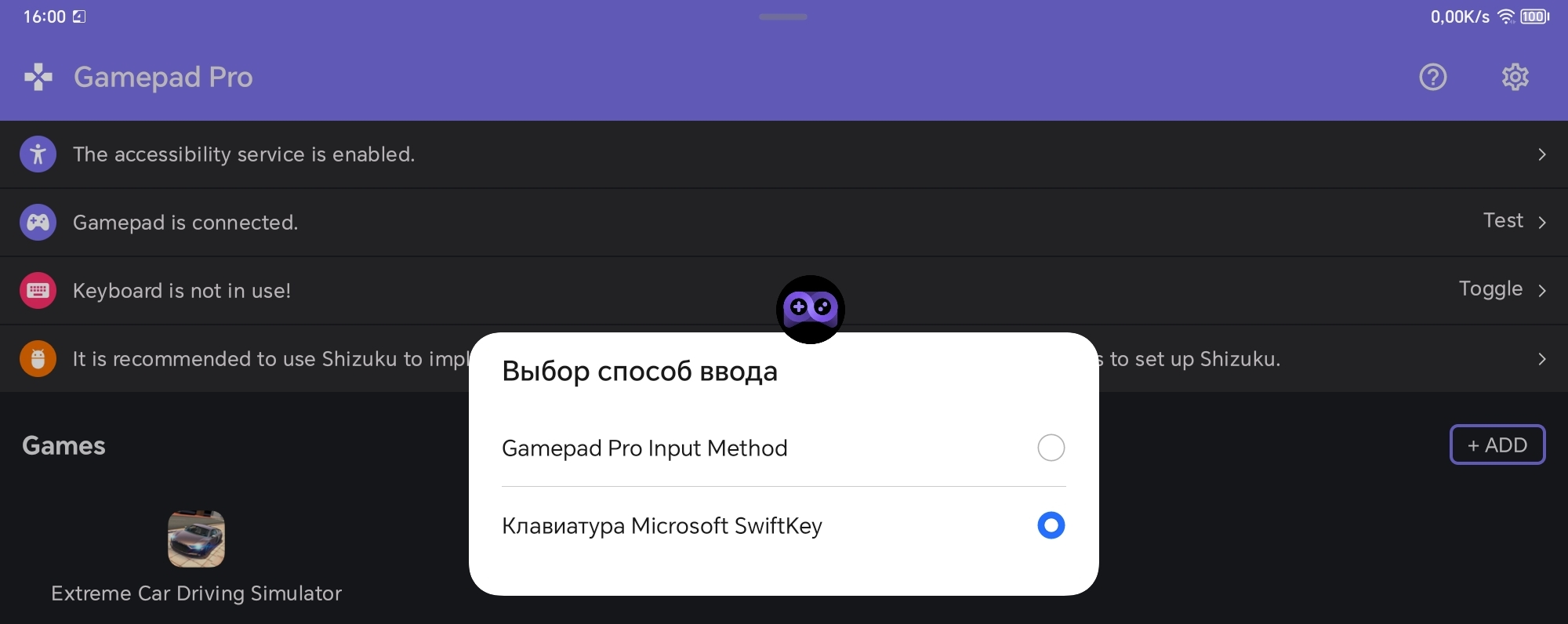
Теперь скачиваем другое приложение, чтобы оно создало ADB подключение через отладку Usb. Здесь так же включаем отладку и USB и Wi-Fi, но в отличие от предыдущего приложения, реализация ввода кода сделана лучше, через шторку уведомлений.
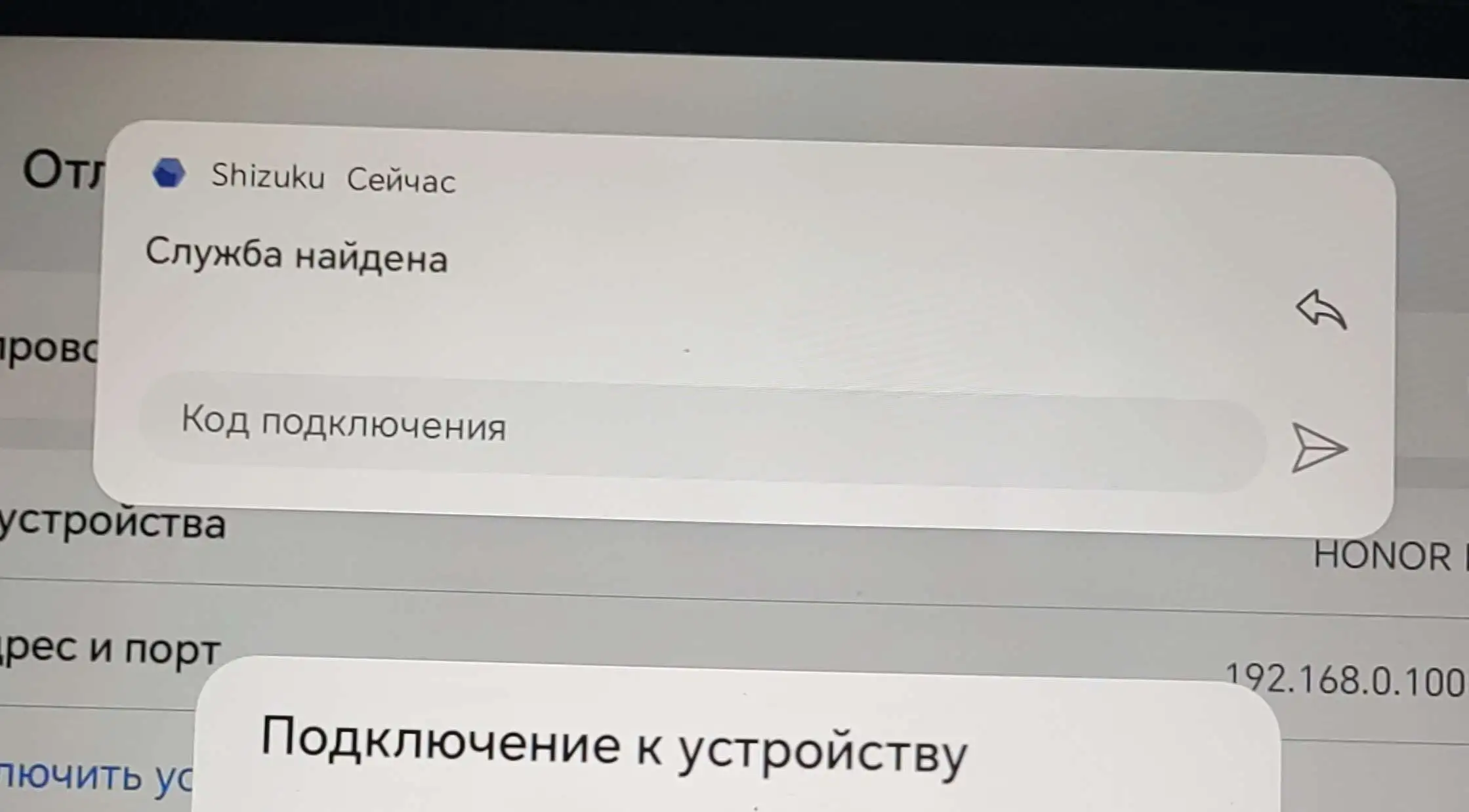
И все бы хорошо, но есть маленькая проблема - в приложении нет возможности калибровки геймпада. Почему? Вопрос остаётся открытым. Если у вас нормальный геймпада, то проблем возникнуть не должно, но не в данном случае.
А потом я натыкаюсь на эту статью (форум). Для меня это все. Без рут прав нормально в моем случае не поиграть. Ктож знал, что стоит покупать геймпад с поддержкой, PC/Android. Нет, я эту тему не забрасываю, по крайней мере я немного разобрался в данном вопросе, но в моем случае мобильный гейминг невозможен без танцев. Но ещё остались эмуляторы, но эту тему я разберу в следующий раз.